Stupeň obtížnosti: Nováček | Potřebný čas: 5 minut | Potřebné nástroje: Žádný | Související díly, produkty, služby nebo technologie: Smartphone s připojením Bluetooth ®† nebo USB † a navíc řádně vybavené vozidlo.
Hlasové ovládání vám umožňuje používat hlasové příkazy k ovládání mnoha funkcí ve vašem vozidle. K dispozici jsou různé typy možností hlasového ovládání a každá funguje jiným způsobem. Vyberte svůj informační a zábavní systém † pro pokyny k používání hlasového ovládání.
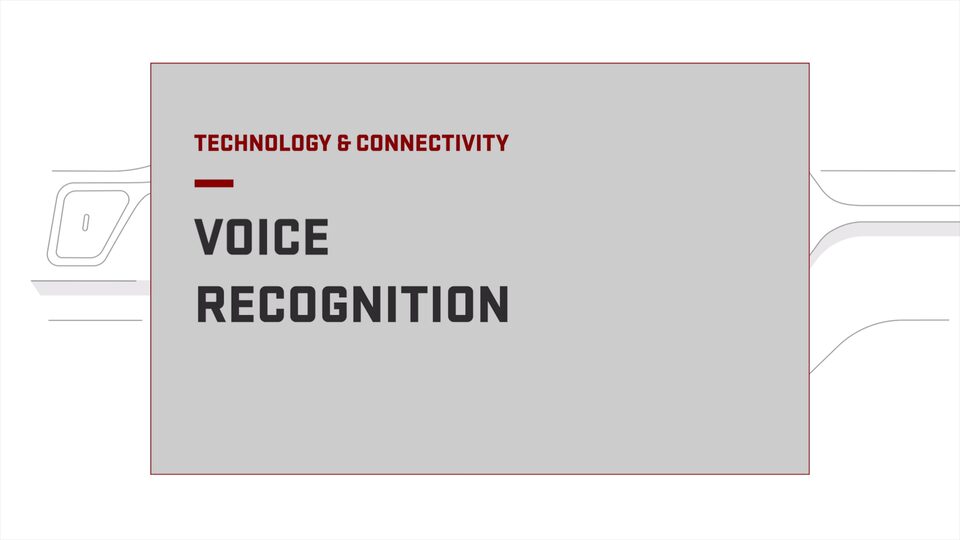
Poznámka: Ukázkové obrázky obrazovek infotainmentu zobrazené pouze pro informaci. Systém ve vašem konkrétním vozidle může vypadat jinak a nemusí být vybaven přesně těmito funkcemi. Další informace naleznete v uživatelské příručce.
PŘEDCHOZÍ INFOTAINMENT SYSTÉMY (VOLBA 1)
PŘEDCHOZÍ INFOTAINMENT SYSTÉMY (VOLBA 2)
INFOTAINMENTOVÝ SYSTÉM GMC NOVÉ GENERACE
INFOTAINMENT SYSTÉMY S VESTAVĚNOU KOMPATIBILOU GOOGLE
PŘEDCHOZÍ INFOTAINMENT SYSTÉMY (VOLBA 1)

Pokud je vaše vozidlo vybaveno tímto informačním a zábavním systémem, můžete používat hlasového asistenta vašeho spárovaného kompatibilního smartphonu, jako je Siri ®† nebo Google Assistant, †, když jste ve vozidle. Chcete-li jej použít, stiskněte a podržte tlačítko PUSH-TO-TALK na volantu (krátké stisknutí nebude fungovat). Tím lze ovládat pouze funkce podporované vaším telefonem (např. volání, kalendář, textové zprávy, mapové aplikace).
POUŽÍVÁNÍ HLASOVÉHO ASISTENTA VAŠEHO TELEFONU
Chcete-li používat tuto funkci, musí být váš telefon připojen přes Bluetooth nebo datový port USB.
Použití Siri Eyes Free (zařízení iPhone) nebo Google Assistant (zařízení Android) v telefonu:
1. Ujistěte se, že váš kompatibilní telefon je spárován se systémem Bluetooth.
2. Stiskněte a podržte tlačítko PUSH-TO-TALK na volantu (dlouhé stisknutí) nebo vyslovte výzvu hlasového asistenta handsfree, například „Hey Google“.
3. Uslyšíte výzvu telefonu. Po výzvě vyslovte svůj příkaz.
4. Typy příkazů, které můžete použít, závisí na vašem telefonu, ale mohou zahrnovat:
- Kontrola nadcházejících událostí nebo schůzek v kalendáři (např. „Co mám na programu?“)
- Nastavení připomenutí (např. „Připomeňte mi, že mám dnes večer zavolat Julii“)
- Přehrávání hudby (např. „Přehrát seznam skladeb mého cvičení na Spotify“)
- Telefonování nebo poslech hlasových zpráv (např. „Zavolejte tátovi“)
- Poslouchání a odpovídání na textové zprávy (např. „Přečíst mé textové zprávy“)
PŘEDCHOZÍ INFOTAINMENT SYSTÉMY (VOLBA 2)
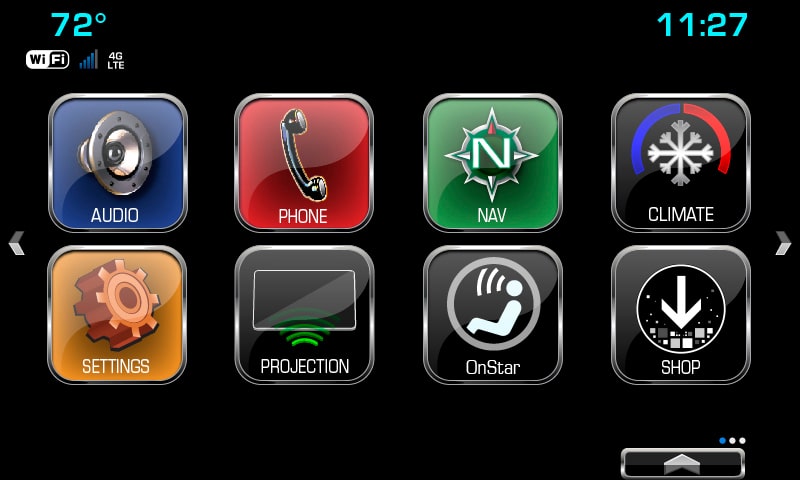
Pokud je vaše vozidlo vybaveno tímto informačním a zábavním systémem, máte funkce hlasového ovládání zabudované přímo ve vašem vozidle. Nebo, pokud chcete, můžete použít hlasového asistenta spárovaného telefonu (Siri nebo Google Assistant). V závislosti na typu hlasového ovládání, které chcete použít, buď stisknete a podržíte tlačítko PUSH-TO-TALK na volantu, nebo tlačítko stisknete a uvolníte.
HLASOVÉ OVLÁDÁNÍ, KTERÉ JE ZABUDOVÁNO VE VAŠEM VOZU
Využijte technologii hlasového ovládání vestavěnou ve svém vozidle k telefonování, přehrávání hudby a dalším činnostem.
Spuštění vestavěného hlasového příkazu:
1. Chcete-li uskutečnit telefonní hovor, budete potřebovat kompatibilní telefon spárovaný přes Bluetooth nebo připojený přes USB. Pro plnou funkčnost se ujistěte, že je telefon připojený a že je stažen seznam kontaktů.
2. Stiskněte a uvolněte tlačítko PUSH-TO-TALK na volantu (krátké stisknutí).
3. Audio systém se ztlumí a systém přehraje výzvu (např. „Vyslovte příkaz“), po níž zazní pípnutí.
4. Po pípnutí řekněte svůj příkaz. Můžete k tomu použít běžný jazyk. Některá vozidla také umožňují vyslovit částečná jména místo celých jmen (např. „Mike“ místo „Michael“).
5. V závislosti na vybavení vašeho vozidla můžete použít následující typy příkazů:
- “Zavolejte Vanesse”
- „Play FM 96.3“
- „Přehrát [název alba]“
- „Přehrát [jméno interpreta]“
6. Chcete-li výzvu přerušit nebo ji přeskočit, stiskněte při zobrazení výzvy tlačítko HOVOR STISKNUTÍM.
7. Chcete-li ukončit relaci hlasových příkazů před jejím dokončením, stiskněte tlačítko UKONČIT HOVOR na volantu. Nebo na výzvu jednoduše řekněte „Zrušit“.
8. Chcete-li změnit délku výzvy, na dotykové obrazovce vyberte Nastavení > Hlas > Délka výzvy. Poté zvolte požadovanou délku: Dlouhá nebo Krátká.
POUŽÍVÁNÍ HLASOVÉHO ASISTENTA VAŠEHO TELEFONU
Můžete se také rozhodnout používat hlasového asistenta vašeho spárovaného kompatibilního smartphonu, jako je Siri na zařízeních iPhone nebo Google Assistant na zařízeních Android. Tím lze ovládat pouze funkce podporované vaším telefonem (např. volání, kalendář, textové zprávy, mapové aplikace). Váš telefon musí být připojen přes Bluetooth nebo datový port USB.
Alternativně můžete pro přístup k hlasovému asistentovi telefonu použít Apple CarPlay ® nebo Android Auto™.
Použití Siri Eyes Free (zařízení iPhone) nebo Google Assistant (zařízení Android) v telefonu:
1. Ujistěte se, že váš kompatibilní telefon je spárován se systémem Bluetooth.
2. Stiskněte a podržte tlačítko PUSH-TO-TALK na volantu (dlouhé stisknutí) nebo vyslovte výzvu hlasového asistenta handsfree, například „Hey Google“.
3. Uslyšíte výzvu telefonu. Po výzvě vyslovte svůj příkaz.
4. Typy příkazů, které můžete použít, závisí na vašem telefonu, ale mohou zahrnovat:
- Kontrola nadcházejících událostí nebo schůzek v kalendáři (např. „Co mám na programu?“)
- Nastavení připomenutí (např. „Připomeňte mi, že mám dnes večer zavolat Julii“)
- Přehrávání hudby (např. „Přehrát seznam skladeb mého cvičení na Spotify“)
- Telefonování nebo poslech hlasové schránky (např. „Zavolejte tátovi“)
- Poslouchání a odpovídání na textové zprávy (např. „Přečíst mé textové zprávy“)
INFOTAINMENTOVÝ SYSTÉM GMC NOVÉ GENERACE
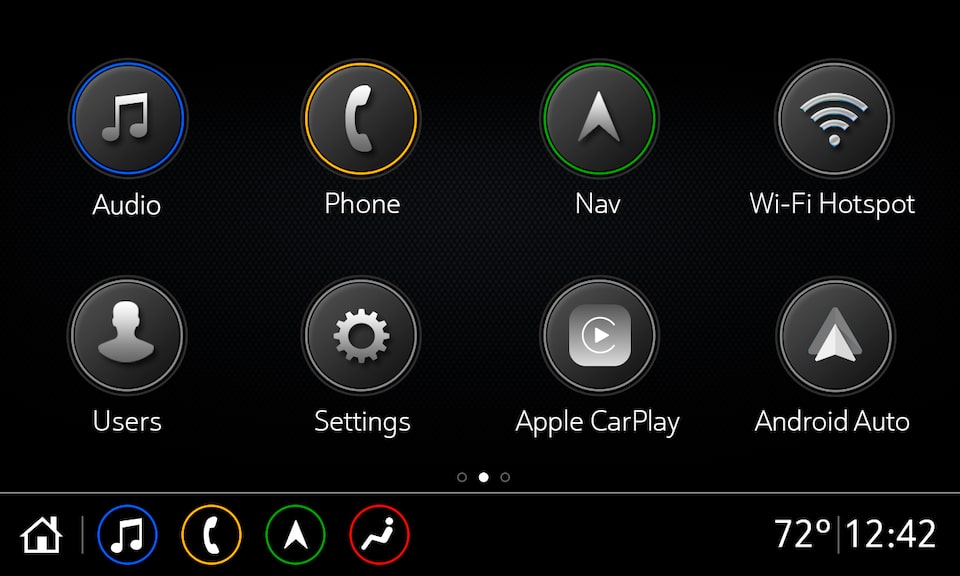
Pokud je vaše vozidlo vybaveno tímto informačním a zábavním systémem, závisí typy funkcí hlasového ovládání na tom, jak je váš konkrétní model vybaven. Tento systém vám umožňuje používat hlasového asistenta spárovaného telefonu. Některé modely mají také hlasové ovládání vestavěné do vozidla a mohou vám také umožnit používat Alexa ve vozidle, pokud chcete. Buď stisknete a podržíte tlačítko PUSH-TO-TALK na volantu, nebo tlačítko stisknete a uvolníte, v závislosti na tom, co vaše vozidlo podporuje, a na typu hlasového ovládání, které chcete použít.
HLASOVÉ OVLÁDÁNÍ, KTERÉ JE ZABUDOVÁNO VE VAŠEM VOZU (POKUD JE VE VÝBAVĚ)
Pokud má vaše vozidlo vestavěnou technologii hlasového ovládání, můžete ji používat k telefonování, přehrávání hudby a dalším činnostem.
Spuštění vestavěného hlasového příkazu:
1. Chcete-li uskutečnit telefonní hovor, budete potřebovat kompatibilní telefon spárovaný přes Bluetooth nebo připojený přes USB. Pro plnou funkčnost se ujistěte, že je telefon připojený a že je stažen seznam kontaktů.
2. Stiskněte a uvolněte tlačítko PUSH-TO-TALK na volantu (krátké stisknutí).
3. Audio systém se ztlumí a systém přehraje výzvu (např. „Vyslovte příkaz“) následovanou pípnutím.
4. Po pípnutí řekněte svůj příkaz. Můžete k tomu použít běžný jazyk. Některá vozidla také umožňují vyslovit částečná jména místo celých jmen (např. „Mike“ místo „Michael“).
5. V závislosti na vybavení vašeho vozidla můžete použít následující typy příkazů:
- “Zavolejte Vanesse do práce”
- „Play FM 96.3“
- „Přehrát [název alba]“
- „Přehrát [jméno interpreta]“
6. Chcete-li výzvu přerušit nebo ji přeskočit, stiskněte při zobrazení výzvy tlačítko HOVOR STISKNUTÍM.
7. Chcete-li ukončit relaci hlasových příkazů před jejím dokončením, stiskněte tlačítko UKONČIT HOVOR na volantu. Nebo na výzvu jednoduše řekněte „Zrušit“.
8. Chcete-li změnit délku výzvy, na dotykové obrazovce vyberte Nastavení > Hlas > Délka výzvy. Poté zvolte požadovanou délku: Dlouhá nebo Krátká.
POUŽÍVÁNÍ HLASOVÉHO ASISTENTA VAŠEHO TELEFONU
Můžete se také rozhodnout používat hlasového asistenta vašeho spárovaného kompatibilního smartphonu, jako je Siri na zařízeních iPhone. Tím lze ovládat pouze funkce podporované vaším telefonem (např. volání, kalendář, textové zprávy, mapové aplikace). Váš telefon musí být připojen přes Bluetooth nebo datový port USB.
Alternativně můžete pro přístup k hlasovému asistentovi telefonu použít Apple CarPlay ® nebo Android Auto™.
Použití Siri Eyes Free (zařízení iPhone) nebo Google Assistant (zařízení Android) v telefonu:
1. Ujistěte se, že váš kompatibilní telefon je spárován se systémem Bluetooth.
2. Stiskněte a podržte tlačítko PUSH-TO-TALK na volantu (dlouhé stisknutí) nebo vyslovte výzvu hlasového asistenta handsfree, například „Hey Google“.
3. Uslyšíte výzvu telefonu. Po výzvě vyslovte svůj příkaz.
4. Typy příkazů, které můžete použít, závisí na vašem telefonu, ale mohou zahrnovat:
- Kontrola nadcházejících událostí nebo schůzek v kalendáři (např. „Co mám na programu?“)
- Nastavení připomenutí (např. „Připomeňte mi, že mám dnes večer zavolat Julii“)
- Přehrávání hudby (např. „Přehrát seznam skladeb mého cvičení na Spotify“)
- Telefonování nebo poslech hlasové schránky (např. „Zavolejte tátovi“)
- Poslouchání a odpovídání na textové zprávy (např. „Přečíst mé textové zprávy“)
POUŽÍVÁNÍ VESTAVBY ALEXA (POKUD JE VE VÝBAVĚ)
Jako další možnost, pokud má vaše vozidlo vestavěnou Alexu, † můžete použít Alexu ve svém vozidle pro přístup k mnoha stejným dovednostem a funkcím jako Alexa u vás doma. Můžete z něj dokonce udělat výchozí hlasový systém vozidla. Abyste ji mohli používat, budete potřebovat tarif placených služeb.
1. Najděte aplikaci Alexa na obrazovce infotainmentu vozidla přejetím doprava. V případě potřeby si jej stáhněte do vozidla pomocí ikony Aplikace na dotykové obrazovce.
2. Postupujte podle pokynů pro registraci.
3. Jakmile je Alexa úspěšně aktivována, můžete říkat věci jako:
- “Alexo, zavolej Jennifer”
- “Alexo, jak dlouho mi bude trvat, než se dostanu do práce?”
- „Alexo, přehraj moji audioknihu“
- Další funkce z vašich propojených zařízení nebo služeb (např. „Alexo, přidej papírovou utěrku do mého nákupního košíku“ nebo „Alexo, zapni kuchyňská světla“)
Вы можете управлять iPhone только с помощью голоса. Произносите команды для выполнения жестов, взаимодействия с элементами экрана, икрана текста и выполнения других действий.
Poznámka. Управление голосом доступно для поддерживаемых языков. См. информацию на веб-сайте Доступность функций iOS a iPadOS.
Настройка Управления голосом
Перед первым включением Управления голосом убедитесь, что iPhone подключен к интерне. После того как iPhone выполнит однократную загрузку файла из Apple, Вам не нужно бнудетинетине я использования Управления голосом.

- Vyberte «Настройки» > «Универсальный доступ» > «Управление голосом».
- Коснитесь «Настроить Управление голосом», затем коснитесь «Продолжить», чтобзкаты нафазколжить После завершения загрузки в строке состояния появится значок , который означониее м включено.
- Установите любые из указанных ниже параметров.
- Jazyk. Установите язык a загрузите языки для использования v режиме офлайн.
- Настроить команды. Просмотрите доступные команды a создайте novые команды.
- Lexikon. Добавляйте новые слова для функции «Управление голосом».
- Показывать подтверждение. Когда «Управление голосом» распознает команду, в верхней части экрана поянвляертсоятвяертсоя ne.
- Воспроизвести звук. Когда «Управление голосом» распознает команду, воспроизводится соответствующий й.
- Rady. Просматривайте предложения a подсказки для команды.
- Překryvná vrstva. Отображайте номера, имена или сетку поверх элементов экрана.
- Распознавание внимания. Na iPhone с Face ID функция «Управление голосом» выходит из режима сна, когда Выхнадотритиверна , когда Вы отводите взгляд.
Включение или выключение Управления голосом
После настройки функции «Управление голосом» ных ниже способов.
- Используйте Пункт управления, если Вы добавили в него эту функцию.
- Используйте быструю команду универсального доступа, если Вы ее настроили.
Krab. Скажите, nebo: «Включи Управление голосом» nebo «Выключи Управление голосом». Узнайте, как использовать Siri.
Команды управления голосом
Если функция «Управление голосом» включена, можно произносить команды. Некоторые из них приведены ниже.
- Otevřete Ovládací centrum
- Перейти на экран «Домой»
- Коснуться název objektu
- otevřený название приложения
- Udělejte snímek obrazovky
- Zvyšte hlasitost
Чтобы узнать больше команд Управления голосом, скажите: «Покажи мне, чтотиокиожовово манд». Также можно использовать экранное руководство «Обучение управлению голосом».

- Vyberte «Настройки» > «Универсальный доступ» > «Управление голосом».
- Коснитесь «Открыть обучение управлению голосом», затем следуйте инструкциям на ээ.
Маркировка элементов на экране с помощью функции экранного наложения
Для ускорения работы можно управлять iPhone с помощью функции экранного налотожениоя, рамаоноентораноения бъектов, номера или сетку.
- Имена объектов. Скажите: «Показывать имена» nebo «Непрерывно показывать имена», затем скажите: «Коснустеnázev objektu] “.
- Pokoje. Скажите: «Показывать номера» nebo «Непрерывно показывать номера», затем назовитрехе,номмерех с нужным объектом. Также можно отдать команду для выполнения жеста, например: «Коснуться [Ne.]», «Нажать долго [Ne.», «Смахнуть вверх по [Ne.]» nebo «Дважды коснуться [Ne.] “.
- Mřížka. Для взаимодействия с объектами на экране, не имеющими имени «заимодействия с объектами на экране, не имеющими имени «заимодействия с объектами на экране, не имеющими имени «заимодействия скаПетут: «зажетуте: прерывно показывать сетку», затем выполните любое из указанных ниже действий.
- Детализируйте представление. Произнесите только номер, чтобы показать более детальную сетку.
- Произнесите команду для взаимодействия с участком сетки. Скажите, например: «Коснуться [Ne.]» nebo «Увеличить [Ne.] “.
![]()
Rada. Чтобы настроить количество строк и столбцов сетки, откройте «Настройки» > «Универсальныныра > «Универсальныныт олосом» > «Наложение», затем выберите «Нумерованная сетка». Если функция «Управление голосом» включена, Вы также можете сказать, назчитер: строк пять» nebo «Показывать сетку с числом столбцов три».
Чтобы выключить наложение, скажите: «Скрыть имена», «Скрыть номера» nebo «Скрыть сеткут
Переключение между режимами диктовки, посимвольного ввода и команд
Во время работы в области ввода текста (например, при написании документа, электиолоннонта го сообщения) можно переключаться между тремя режимами по мере необхосити.
- Режим диктовки. Этот режим выбран по умолчанию. Все произносимые слова, которые не являются командами Управления голосовсом, встведя Если Вашим словам по звучанию соответствуют несколько вариантов, они отобнражаются Коснитесь слова, которое Вы имели виду. (Postupně na некоторых языках.)
- Режим посимвольного ввода. При работе в режиме диктовки для ввода слова посимвольно произнесите: «Режимвовосамвовоса
Poznámka. Режим посимвольного ввода доступен для английского языка (США или Канада).
Чтобы вернуться v режим диктовки, скажите: «Режим диктовки».
















